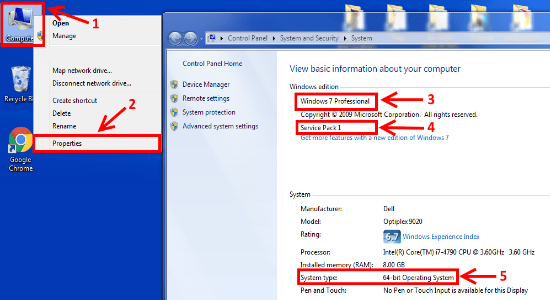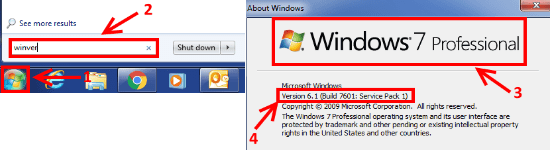למה אני צריך לדעת את סוג מערכת ההפעלה שיש לי
המשתמשים המתקדמים מבינכם יחייכו וישאלו, למה צריך מדריך כזה ?מה הבעיה לבדוק איזו גרסת ווינדוס מותקנת אצלי במחשב ?
אז המדריך הזה נועד בעיקר למשתמשים המתחילים שלפעמים צריכים להתמודד עם תקלות במחשב, ובכדי לקבל תמיכה טכנית מאנשי מקצוע או מחברים, הם צריכים לדעת איזו מערכת הפעלה מותקנת במחשב, בכדי לקבל תמיכה מתאימה.
במדריך הבא נראה לכם מספר דרכים אשר באמצעותם תוכלו לדעת את סוג מערכת ההפעלה שלכם.
המדריך מתאים לבעלי מערכת הפעלה מסוג Windows XP, Windows Vista, Windows 7, Windows 8, Windows 8.1, Windows 10.
כיצד בודקים איזו גרסא של מערכת הפעלה מותקנת אצלי במחשב
ישנן שלוש דרכים עיקריות שבאמצעותן תוכלו לבדוק איזו גרסא של ווינדוס Windows מותקנת אצלכם במחשב.
דרך ראשונה
הדרך הקלה מבין השלוש היא להיכנס לקישור הזה באתר של מיקרוסופט Microsoft ,ובאתר תוכלו לראות את סוג הווינדוס Windows שמותקן אצלכם במחשב (כמתואר בתמונה מספר 1).
תמונה מספר 1: זיהוי מערכת ההפעלה דרך האתר של מיקרוסופט
דרך שנייה
הדרך המוכרת יותר לבדיקת מערכת ההפעלה היא להקליק קליק ימני בעכבר על האייקון המחשב שלי או מחשב (אם אייקון המחשב אינו מופיע על שולחן העבודה, הקליקו על התחל ולאחר מכן על מחשב) –> מאפיינים –> בחלון שנפתח תוכלו לזהות בקלות את סוג מערכת ההפעלה שיש ברשותכם ואת סוג המערכת (32 סיביות או 64 סיביות) (כמתואר בתמונה מספר 2).
תמונה מספר 2: כיצד לראות את סוג מערכת ההפעלה
דרך שלישית
הדרך הזו היא קצת יותר מורכבת, אך ננסה להסביר אותה בפשטות.. הקליקו על אייקון התחל –> בשורת החיפוש הקלידו winver ולחצו על מקש האנטר Enter –> בחלון שנפתח תוכלו לראות את סוג מערכת ההפעלה שיש ברשותכם (כמתואר בתמונה מספר 3).
הערה: במערכת ההפעלה Windows XP תצטרכו להקליק על אייקון התחל –> הפעלה או Run –> הקלידו winver ולחצו על מקש האנטר Enter.
תמונה מספר 3: הדרך השלישית למציאת סוג מערכת ההפעלה המותקנת במחשב
מקווים שנהניתם ואהבתם את המדריך וכעת בכל פעם שישאלו אתכם איזו גרסת ווינדוס מותקנת במחשב שלכם ? תוכלו לענות על כך בקלות.
שלחו מייל ל- [email protected]
חפשו אותי ב- Google